Captura automática
Use a captura automática para capturar actividades relacionadas cos seus correos electrónicos e contactos, e mostrar na liña de tempo.
Requisitos de licenza e rol
| Tipo de requisito | Hai que ter |
|---|---|
| Licenza | Dynamics 365 Sales Premium ou Dynamics 365 Sales Enterprise Máis información: Dynamics 365 Prezos de vendas |
| Roles de seguridade | Calquera papel de venda primaria, como vendedor ou xestor de vendas Máis información: Principais funcións de venda |
Que é a captura automática?
As actividades capturadas pola función de captura automática móstranse na liña de tempo en Dynamics 365 Sales. A función atopa actividades aplicando un conxunto de regras específicas para tipo de rexistro. Por exemplo, cando miras unha oportunidade en Microsoft Dynamics 365 Sales, a cronoloxía mostra todas as actividades que rexistraches. Ademais, mostra suxestións para ata 50 correos electrónicos e reunións recentes dos últimos tres días na túa conta de Outlook que están relacionadas co contacto principal da oportunidade ou das súas partes interesadas.
Nota
A suxestión de cita comeza a aparecer no calendario tres días antes da hora real da reunión.
As seguintes imaxes mostran como se reastrexan os correos electrónicos e as reunións capturados automáticamente (aínda non rastreados) na liña do tempo:
Captura automática de correos electrónicos e reunións: a captura automática detectou estes correos electrónicos e reunións como relevantes para o rexistro actual, pero aínda son privados, polo que só ti podes velos. En comparación coas mensaxes rastrexadas, estas mensaxes móstranse como correos electrónicos ou reunións non rastrexados. Na seguinte imaxe móstrase un correo electrónico non rastrexado.
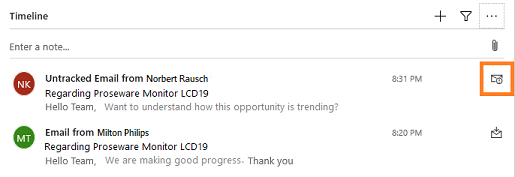
Nota
Desde a versión 9.2.24031.00102, Dynamics 365 Sales segue o principio de acceso con privilexios mínimos, que bloquea o acceso a correos electrónicos e reunións sen rastrexar para os usuarios que teñen acceso condicional políticas sobre os seus inquilinos. Se non ves os correos electrónicos e as reunións sen rastrexar, ponte en contacto co teu administrador para verificar se o problema se debe a políticas de acceso condicional do teu inquilino. Como alternativa, o teu administrador pode activar Microsoft Copilot for Sales en Outlook para que poidas gravar actividades individuais ou a sincronización do servidor para rastrexar todos os correos electrónicos e reunións automaticamente.
Ligazón de seguimento: seleccione a icona Rastrear nunha actividade sen seguimento capturada mediante a captura automática, para que sexa visible para todos os que teñan acceso á liña de tempo desta. rexistro específico. As actividades que atopa a captura automática só son visibles para vostede, polo que outros membros do seu equipo de vendas non poderán velas en Dynamics 365 Sales. Cando selecciona a ligazón Seguir en calquera mensaxe capturada automaticamente, convértea nunha mensaxe de correo electrónico rastrexada, que garda a actividade na base de datos de Dynamics 365 Sales e faia visible a outros membros do teu equipo. É posible que unha actividade tarde uns minutos en pasar de non ser rastrexada a rastrexar, tempo durante o cal mostra unha mensaxe pendente de seguimento .
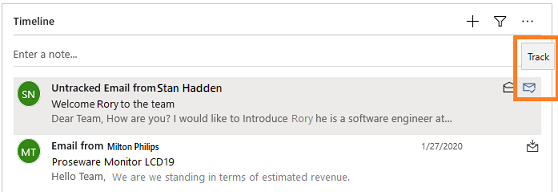
Correos electrónicos e reunións rastrexados: o símbolo do sobre indica que este correo electrónico ou reunión xa se está facendo un seguimento, polo que xa se importou a Vendas e se está a compartir co teu equipo.
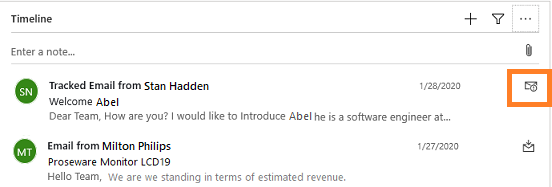
Do mesmo xeito que con outros tipos de mosaicos de actividade que se amosan na liña de tempo, pode seleccionar o mosaico para ampliar ou colapsar o contido no mosaico.
Que actividades están capturadas?
A captura automática consulta a súa conta de Outlook e busca actividades relacionadas co rexistro que está a ver. A táboa seguinte resume como a captura automática identifica actividades relacionadas.
| Tipo de entidade | Coincide estes valores de campo co enderezo de Para, CC ou De de cada mensaxe de correo e reunión |
|---|---|
| Conta | Correo electrónico enderezo do contacto principal indicado. Enderezos de correo electrónico dos 50 principais contactos que teñen a conta como conta primaria. Todos os enderezos de correo electrónico definidos para o propio rexistro da conta. |
| Oportunidade | Correo electrónico enderezo indicado para o Contacto de oportunidade. Correo electrónico enderezo de calquera contacto da lista de partes interesadas . Todos os enderezos de correo definidos para o propio rexistro de oportunidades. Correo electrónico enderezos dos contactos da conta que está ligada á oportunidade. Se a oportunidade está asociada a un cliente potencial, Enderezo de correo electrónico do contacto no cliente potencial. |
| Cliente potencial | Correo electrónico enderezo que aparece na sección Contacto . Todos os enderezos de correo electrónico definidos para o propio rexistro de clientes potenciales. |
| Contacto | Todos os enderezos de correo electrónico definidos para o rexistro de contactos. |
| Entidades personalizadas | Para os campos conta : o enderezo de correo electrónico do Contacto principal da conta, ademais de todos os Enderezos de correo electrónico definidos para o propio rexistro da conta. Para os campos contacto : todos os enderezos de correo electrónico definidos para o rexistro de contactos. Para os campos de cliente que fan referencia a un contacto: todos os enderezos de correo electrónico definidos para o rexistro de contactos. Para os campos de cliente que fan referencia a unha conta: o enderezo de correo electrónico da lista Contacto principal, ademais de todos os enderezos de correo electrónico definidos para o propio rexistro da conta. |
Consulte tamén
Comentarios
Proximamente: Ao longo de 2024, retiraremos gradualmente GitHub Issues como mecanismo de comentarios sobre o contido e substituirémolo por un novo sistema de comentarios. Para obter máis información, consulte: https://aka.ms/ContentUserFeedback.
Enviar e ver os comentarios